Izrada elektroničkih kopija slika ili dokumenata zahtijeva skeniranje. Oprema i softver u tu svrhu čine zasebnu granu računalne tehnologije. Kombiniranjem pisača i skenera stvorena je nova klasa digitalnih uređaja - višenamjenski uređaji (MFP). Da biste stvorili visokokvalitetnu kopiju fotografije i dešifrirali dokument primljen tijekom rada skenera, potreban vam je program za skeniranje koji radi s različitim vrstama uređaja i stvara konačnu datoteku u bilo kojem formatu koji korisnik treba.
Što je program za skeniranje
Softver potreban za rad sa skenerom trebao bi korisniku olakšati rad s različitim vrstama sirovina, podržati rad sa svim većim brandovima skenera, MFP-ove, osigurati izbor željenog formata, kvalitete, veličine konačne datoteke. Dio tih svojstava osiguravaju standardni alati operativnog sustava Windows. Postoje programi drugih proizvođača koji mogu pretvoriti skenirani materijal u grafički ili PDF format. Najvrjedniji među svim uslužnim programima su programi za prepoznavanje teksta.
Redoviti alati sustava Windows
Operacijski sustav Windows ima ugrađene funkcije za rad s uređajima za skeniranje. Sadrži standardne upravljačke programe za većinu tih uređaja različitih proizvođača. Odabir vašeg modela se vrši kada se govori o uslužnim programima za skeniranje. Dostupnost možete provjeriti otvaranjem “Upravitelja uređaja”, odjeljak “Uređaji za obradu slike”. Ako se vaš uređaj ne nalazi na popisu dostupnih uređaja, morate preuzeti njegov upravljački program s interneta i instalirati ga. Da biste ušli u način skeniranja, morate:
- Kliknite Start-> Upravljačka ploča-> Skeneri i kamere;
- kliknite na ikonu uređaja ili odgovarajuće ime upravljačkog programa;
otvorit će se prozor Čarobnjaka koji radi s digitalnim fotoaparatom ili skenerom, kliknite "Dalje"; - ako je potrebno, fino podešavanje se može izvršiti klikom na “Prilagodi” za odabir svjetline, kontrasta, razlučivosti slike;
- odaberite vrstu slike, za preliminarnu procjenu rezultata kliknite Prikaz;
- nakon što kliknete na "Dalje" u novom prozoru, odaberite naziv konačne datoteke, njezino mjesto;
- Sljedeći pritisak na gumb “Dalje” pokrenut će postupak skeniranja.
Počevši od sustava Windows 7, standardna funkcionalnost programa za rad s uređajima za skeniranje poboljšana je i kombinirana s faksimilnim ispisom. Da biste započeli s radom, morate odabrati "Upravitelj uređaja" -> "Uređaji za obradu slike" -> "Faksovi i skeniranje" -> "Novo skeniranje". Daljnji koraci za postavljanje, pregled, pokretanje procesa i spremanje rezultata slični su gore navedenim.
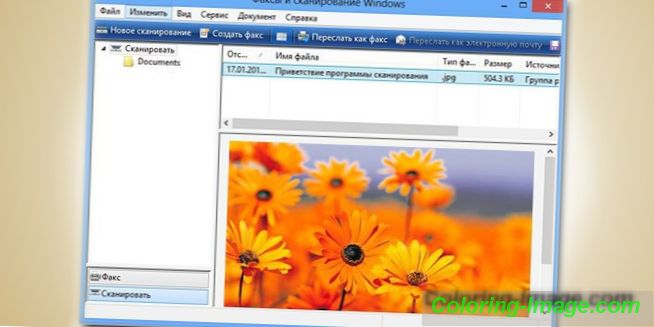
Programi za skeniranje dokumenata u jednostavnoj grafičkoj datoteci
Specijalizirani programi skeniranja imaju za cilj ne samo dobivanje kvalitetnih kopija izvornika, već i olakšavanje rada s korisnicima različitih stupnjeva međusobnog razumijevanja s računalima. Da biste dobili jednostavnu kopiju kao grafičku datoteku, morate:
- preuzimanje, instaliranje i pokretanje programa;
- odaberite model svog MFP-a, umetnite originalnu sliku u nju;
- kliknite gumb "Skeniraj";
- program u dijaloškom modu ponudit će odabir vrste grafičke datoteke, mjesto spremanja i opcije za daljnje radnje s rezultatom.
Program skeniranja u pdf formatu i digitaliziranje dokumenata
Postojeći programi ne mogu samo skenirati sliku, već i poduzeti sve potrebne radnje za njenu obradu. Istovremeno je moguće ručno podesiti brzi automatski sažetak velikog broja stranica te ih spremiti u PDF formatu. Pogodnost ovog formata objašnjava se širokim rasponom mogućih manipulacija digitaliziranim dokumentima, uključujući:
- automatska orijentacija stranice;
- skaliranje i pozicioniranje;
- brojač dokumenata;
- stvaranje lozinke;
- reorganizacija, poboljšanje kvalitete
- željena veličina izlazne datoteke;
- grupne korektivne operacije - podrezivanje, kontrast i druge operacije.

Uslužni program za skeniranje fotografija
Profesionalna obrada fotografija zahtijeva alate s velikim brojem postavki za rezoluciju, boju, nijanse. Jedan od najboljih sučelja za skeniranje fotografskih materijala je uslužni program ControlCenter. Pruža mogućnost obrade fotografija, pojedinačnih i dvostranih dokumenata, spremanja u JPEG, PDF. Ovaj uslužni program radi sa svim verzijama sustava Windows. Postoji mogućnost da se izravno iz njegovog sučelja pošalje rezultat putem e-maila.
Kako radi program za skener
Princip rada skenera temelji se na razlici koja se očituje na skeniranoj površini svjetlosnog toka iz jakog izvora svjetlosti. Reflektirani signal kroz prizmu pada na fotoosjetljivi element, koji određuje karakteristiku slike ove točke. Što je veća razlučivost, bolja će biti kopija. Program za skener prima signal o svakoj točki skenirane slike, pretvara ga u digitalni kod, pohranjuje podatke za svaku točku u memoriji računala.
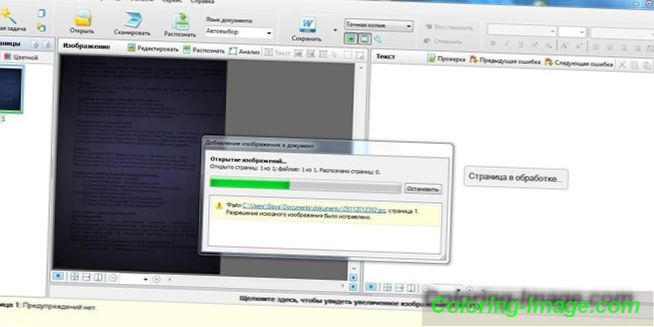
Sučelja skeniranja
Kako bi se standardizirao proces prepoznavanja uzoraka skenerima 1992. godine, predložen je TWAIN standard (engl. "Two"). Pruža izvrsnu priliku za usklađivanje između računala i skenera. Od 2000. uveden je standard za njihovu interakciju s operacijskim sustavom Windows, koji se zove WIA (Windows Image Acquisition). Ona se razlikuje od TWAIN-a po tome što podržava osnovne funkcije skeniranja i pregleda. Njegova prednost je podrška svim vrstama uređaja za skeniranje i verzijama sustava Windows.
Profesionalni industrijski skeneri koriste ISIS grafičko sučelje (engl. Image and Scanner Interface Specification), što uključuje dodatne efekte. Linux operativni sustav koristi pojednostavljeni dijalog s mogućnošću pristupa višenamjenskom uređaju preko mreže na temelju SANE standarda (pristup skeneru odmah - jednostavan pristup skeneru). Kada radite s konvencionalnim skenerom ili višenamjenskim uređajem, TWAIN sučelje je prikladnije, pogodnije je koristiti WIA standard za rad s fotoaparatom.
Koji je program bolji za skeniranje dokumenata
Izbor aplikacije za rad sa skenerom određen je vašim potrebama. Jednostavno kopiranje dokumenata uz spremanje u PDF formatu ili slanje e-pošte može izvršiti bilo koji slobodan softver za skeniranje. Mnogi besplatni OCR sustavi temeljeni na tesseractu s prepoznavanjem teksta. Ako trebate obraditi dokument koji ima složeno oblikovanje, a istovremeno zadržati njegovu strukturu, uklanjanje nepotrebnih sjena ili pogrešaka zahtijevat će snažan FineReader sustav.
ABBYY FineReader 10 Home Edition
ABBYY FineReader 10 Home Edition je najpoznatiji, popularan i moćan program za skeniranje i prepoznavanje teksta. Uz njegovu pomoć riješeni su sljedeći zadaci:
- prijenos bilo kojeg materijala u elektroničkom obliku uz očuvanje vrste i strukture;
- slanje rezultata rada putem e-maila ili objavljivanje na internetu;
- snimanje slike s uređaja za skeniranje, MFP-a, digitalne kamere ili mobilnog telefona s ugrađenom kamerom;
- točno prepoznavanje, očuvanje oblikovanja dokumenata;
- prepoznavanje digitalnih slika;
- visoka kvaliteta prepoznavanja, spremanje u tekstualnom formatu koji vam odgovara;
- podrška za 178 jezika, uključujući ćirilicu;
- Program se plaća, ali nakon registracije postoji probno razdoblje.

OCR CuneiForm - pretvoriti skenirani materijal u ispisanu datoteku
Jedan od najboljih alata za OCR obitelj (eng. Optical Character Recognition - optičko prepoznavanje znakova) je CuneiForm. To je sustav za prepoznavanje teksta i tekstualni fragmenti u grafičkim datotekama. Ogromna prednost je sposobnost rada s bilo kojom vrstom tiskarskih proizvoda, pisanih dokumenata, loših fotokopija. Program koristi jedinstvene algoritme, ima izgrađen-in test editor, koji će omogućiti korisniku da:
- rad s tablicama bilo kojeg formata, strukture ili hijerarhije;
- automatska ili ručna fragmentacija teksta;
- identificira više od 20 najčešćih jezika;
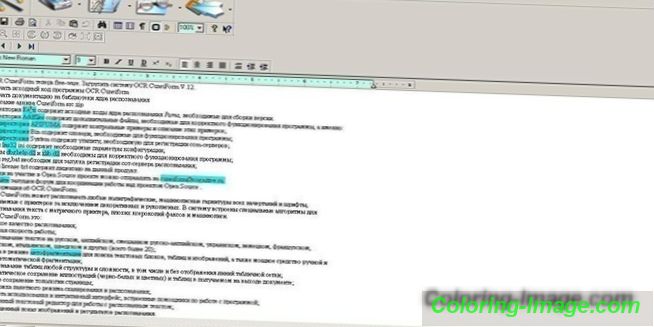
Program skenera za visokokvalitetno tumačenje teksta Scanitto Pro
Među programima za rad sa skeniranim materijalom ubrajaju se komunalne usluge, čiji je smjer jasno označen. Predloženi program Scanitto Pro ima jednostavne postavke, intuitivno sučelje, radi s mnogim modelima skenera. Ima mogućnost spremanja rezultata rada u bilo kojem obliku kao što su PDF, BMP, JPG, TIFF, JP2 ili PNG. Ali njegova glavna svrha je dekodirati složene tekstove u DOCX, RTF, TXT formatima. Ovaj uslužni program implementiran je na upravljačkom programu TWAIN skenera, što osigurava visoku kvalitetu konačnog materijala.

ScanLite za velike količine dokumenata
Za rad s velikim brojem jedinstvenih dokumenata koji zahtijevaju obradu s istim postavkama, postoji uslužni program ScanLite. Ima više od 25 postavki, kojima je pristup u jednom prozoru. Da biste pokrenuli postupak, kliknite na gumb "Skeniraj dokumente" i odaberite mjesto na kojem će rad biti spremljen. Automatski je moguće podesiti kvalitetu i veličinu datoteka, smanjiti njihovu veličinu za slanje e-poštom.

Besplatno PaperScan
Besplatno preuzimanje, besplatno i uz dobru funkcionalnost je uslužni program PaperScan. To ne zahtijeva snažno računalo, ima malu veličinu, podržava veliki broj modela skenera, MFP-ova. Program radi s opremom na sučeljima TWAIN i WIA, pruža visokokvalitetno skeniranje. Njegove glavne značajke su:
- automatsko hranjenje;
- brisanje tragova probijanja;
- crno-bijeli način rada i obrada fotografija i slika u boji;
- uređivanje svjetline, kontrasta i drugih karakteristika;
- Postoji galerija efekata za slike.

Uslužni program WinScan2PDF koji podržava Windows
Za brz rad u svim verzijama sustava Windows, prikladan je prijenosni i besplatni WinScan2PDF uslužni program. Ona radi brzo, pretvara dokumente izravno u PDF datoteku. Njegove glavne prednosti su:
- Automatsko skeniranje i konverzija podataka u višestrani PDF format;
- spremite sve stranice u jednu datoteku.
- mogućnost izrade dokumenata s velikog broja izvornih stranica.

VueScan s velikim brojem podržanih modela skenera
Koristite sve mogućnosti alata za skeniranje VueScan. To će pružiti mogućnost da napravite hardverske postavke za skeniranje, korekciju boje, skeniranje serije. VueScan sučelje podržava više od 100 vrsta filmova, što olakšava rad s negativima i slajdovima. Postoji izravan odabir maske, ručno podešavanje komponenti boje. Možete stvoriti pojedinačni profil, spremiti sve potrebne postavke. VueScan može raditi istodobno s višestrukim skenerima pomoću centraliziranog upravljanja.

RiDoc s mogućnošću pretvaranja dokumenata u format slike
Koristeći RiDoc, moguće je skenirati s uklapanjem rezultata u unaprijed određenu veličinu, što je prikladno prilikom kompajliranja velikih direktorija. Ovaj uslužni program izvrsno radi s HP-ovim i Canon skenerima i može:
- rad s podnošenjem papirnatih dokumenata u automatskom načinu rada;
- izrada galerija skeniranih materijala;
- izvoz dokumenata u grafičke formate pomoću RiDoc virtualnog pisača;
- prekrivanje vodenim žigom (vodeni žig);
- spremite rezultate u grafičkim formatima tiff, bmp, jpeg, png;
- izvoz elektroničkih verzija u MS Word i PDF datoteku.
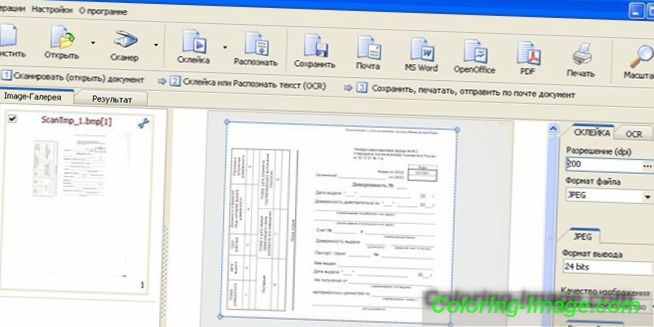
Višejezični softver za skener NAPS2
NAPS2 uslužni program je potpuno besplatna aplikacija koja ne sadrži nametljive reklame za mnoge besplatne proizvode ili neželjene softverske module. Omogućit će rad jednim klikom jednostavnim postavljanjem profila za različite uređaje. Njegove prednosti su:
- funkcija spremanja s PDF, JPEG, PNG, višestrukim TIFF i drugim formatima;
- kompatibilan s WIA i TWAIN standardima;
- jednostavno postavljanje svih potrebnih parametara - DPI, veličina stranice, dubina boje.
- očitavanje sa staklenih ploča, automatsko ulaganje (ADF), dupleks nosač;
- Optičko prepoznavanje znakova (OCR) u bilo kojem od 100 jezika.

Skeniraj korektor A4
Često u poslovanju postoji potreba za kopiranjem ili spremanjem u digitalnom obliku kopije dokumenata formata A4. U tom slučaju, prikladno je koristiti korektor skeniranja A4. Ako je izvorna datoteka loše kvalitete, prije dešifriranja potrebno je očistiti stranicu. Ovaj program će učiniti sve to bez korištenja grafičkog urednika. Osim toga, uslužni program ima:
- spremanje i ispis skeniranih slika;
- sposobnost dosljednog primanja više kopija;
- velike brzine skeniranja i spremanja dokumenata u bilo kojem formatu;
- izbor prirodnih boja ili sivih tonova;
- podešavanje slike.

Za i protiv programa skeniranja dokumenata i fotografija
ABBYY FineReader 10 Home Edition je vodeći softver za skeniranje, ima mnogo postavki. Ovaj profesionalni program ima svoje prednosti i mane. Minus - plaćena verzija s uvodnim razdobljem od dva tjedna ili limit od 55 skeniranih stranica. Pros:
- prepoznaje tekstove na slikama;
- podržava automatski skupni način rada;
- jasno tumačenje tekstova;
- prepoznaje jezike;
- omogućuje skeniranje slika, tekstova, fotografija niske kvalitete.
Program za rad s CuneiForm OCR skenerom ima sljedeće prednosti:
- uslužni program je besplatan;
- tekst se prilagođava pomoću rječnika;
- dešifrira podstandardne slike;
- čuva strukturu i oblikovanje tekstova.
kontra:
- postoje pogreške u tekstovima;
- podržava 24 jezika.
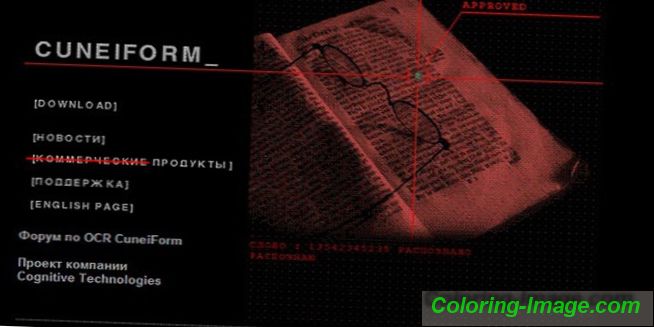
Poseban program za Windows WinScan2PDF ima jedan nedostatak - tekst se sprema samo u formatu dokumenta. Pros:
- brzo dekodiranje tekstova;
- minimalistički, user-friendly sučelje.
Besplatno uslužni program SimpleOCR ima minus - nema ruske podrške. Pros:
- ispravan rad s velikom točnošću;
- uklanja buku iz grafike;
- Uređivanje primljenih tekstova.
Freemore OCR je besplatan, jednostavan za korištenje uslužni program, nedostatak koji je za preuzimanje jezika za dešifriranje ruskih tekstova. Postoji nekoliko prednosti:
- šifrira i dešifrira datoteke;
- daje prikaz svojstava dokumenta;
- jednostavno sučelje;
- ispravan izlazni rezultat;
- radi istodobno s više uređaja za skeniranje.

video
Recenzije
Gennady, 47 godina
Za skeniranje dokumenata koristim Microsoft Office uredske aplikacije. Sviđa mi se mogućnost pregleda rezultata. Prilikom rada s dokumentima s više stranica kao što su putovnice, potvrde i drugi osobni dokumenti velikog broja ljudi, pritisnete gumb Skeniraj i sve radi.
Alexey, 33 godine
Ozbiljan odnos prema poslu zahtijeva kompetentan rad na svim područjima. Pri radu s grafičkim informacijama potreban je visokokvalitetan univerzalni softver. Mislim da je danas najbolji FineReader. Znajući da svi zaposlenici koriste ovaj alat, moguće je od njih zahtijevati kvalitetan rezultat.